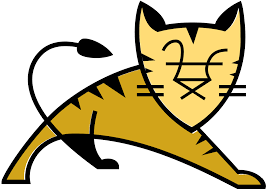Tomcat 是一款流行的开源 Web 应用服务器,拥有强大的功能和广泛的应用场景。Tomcat 的管理界面包含多个按钮,其中比较常用的有 Server Status、Manager App、Host Manager 三个功能。本文将从这三个功能的角度介绍 Tomcat 的管理界面,并说明如何启用这些功能。
Server Status 功能
Server Status 功能主要用于监控 Tomcat 服务器的状态,例如已连接用户数、运行的线程数、请求统计等信息。在默认情况下,此功能是被禁用的,需要进行以下步骤启用:
- 打开 Tomcat 安装目录下的
conf/tomcat-users.xml文件; - 在
<tomcat-users>标签内添加如下内容:<role rolename="manager-status"/> <user username="admin" password="password" roles="manager-status"/> </tomcat-users>其中,manager-status是一个预定义的角色,用于允许用户访问 Server Status 页面;admin和password分别是管理员的用户名和密码,您可以自定义这些值。 - 保存并关闭
tomcat-users.xml文件; - 在
conf/server.xml文件中添加以下内容:<Listener className="org.apache.catalina.mbeans.GlobalResourcesLifecycleListener" /> <Valve className="org.apache.catalina.valves.RemoteAddrValve" allow="127\.0\.0\.1" /> <Valve className="org.apache.catalina.valves.AccessLogValve" directory="logs" prefix="localhost_access_log." suffix=".txt" pattern="%h %l %u %t "%r" %s %b" /> <Context path="/status" docBase="${catalina.home}/server-status-webapp-1.0.0.war"> <Valve className="org.apache.catalina.valves.RemoteAddrValve" allow="^.*$" /> </Context>其中,/status是 Server Status 页面的默认访问地址,您可以根据需要进行修改;${catalina.home}/server-status-webapp-1.0.0.war是用于提供 Server Status 功能的 Web 应用程序,需要将其部署到 Tomcat 服务器上。 - 保存并关闭
server.xml文件; - 重新启动 Tomcat 服务器。
在完成以上步骤后,您就可以通过浏览器访问 http://localhost:8080/status 地址进入 Server Status 页面,查看 Tomcat 服务器的各项状态信息。
Manager App 功能
Manager App 功能是 Tomcat 管理员的主要工具之一,它可以帮助管理员轻松地部署、卸载应用程序,以及监控应用程序的状态等功能。此功能在默认情况下是被禁用的,需要进行以下步骤启用:
- 打开 Tomcat 安装目录下的
conf/tomcat-users.xml文件; - 在
<tomcat-users>标签内添加如下内容:<role rolename="manager-gui"/> <user username="admin" password="password" roles="manager-gui"/> </tomcat-users>其中,manager-gui是一个预定义的角色,用于允许用户访问 Manager App 页面;admin和password分别是管理员的用户名和密码,您可以自定义这些值。 - 保存并关闭
tomcat-users.xml文件; - 启动 Tomcat 服务器;
- 在浏览器中输入地址:
http://localhost:8080/manager/html; - 输入刚才设定的管理员用户名和密码,即可进入 Manager App 页面。
在进入 Manager App 页面之后,您可以进行各种管理操作,例如查看已部署应用程序的状态、部署新的应用程序、卸载不需要的应用程序等。
Host Manager 功能
Host Manager 功能与 Manager App 功能类似,但它的作用范围是主机级别而非应用程序级别。通过 Host Manager,管理员可以添加、删除、禁用或启用虚拟主机,以及添加或修改虚拟主机映射等工作。在默认情况下,此功能也是被禁用的,需要进行以下步骤启用:
- 打开 Tomcat 安装目录下的
conf/tomcat-users.xml文件; - 在
<tomcat-users>标签内添加如下内容:<role rolename="admin-gui"/> <user username="admin" password="password" roles="admin-gui"/> </tomcat-users>其中,admin-gui是一个预定义的角色,用于允许用户访问 Host Manager 页面;admin和password分别是管理员的用户名和密码,您可以自定义这些值。 - 保存并关闭
tomcat-users.xml文件; - 启动 Tomcat 服务器;
- 在浏览器中输入地址:
http://localhost:8080/host-manager/html; - 输入刚才设定的管理员用户名和密码,即可进入 Host Manager 页面。
在进入 Host Manager 页面之后,您可以进行各种主机管理操作,例如添加、删除、禁用或启用虚拟主机,以及添加或修改虚拟主机映射等。
总之,Tomcat 的管理界面是一个很实用的工具,可以帮助管理员轻松地完成各种管理任务。无论是 Server Status、Manager App 还是 Host Manager 功能,只需要简单的配置和启用,便能在日常工作中发挥出巨大的威力。